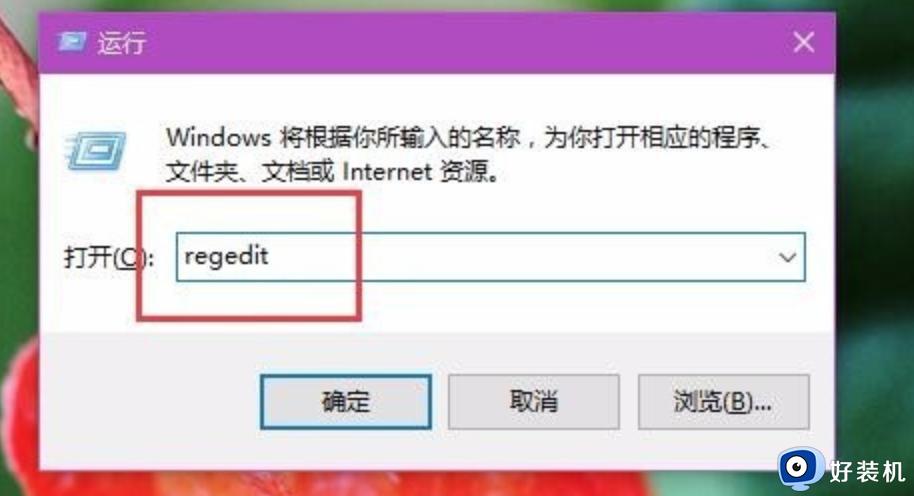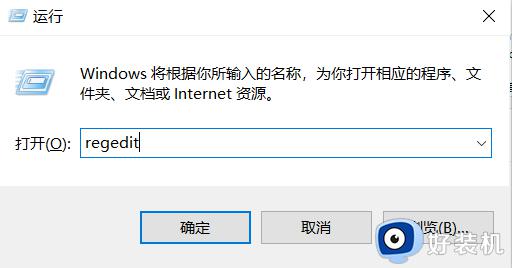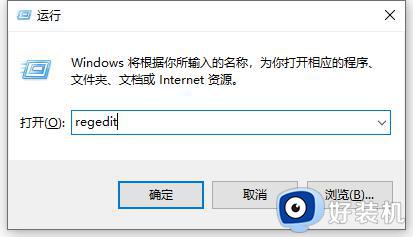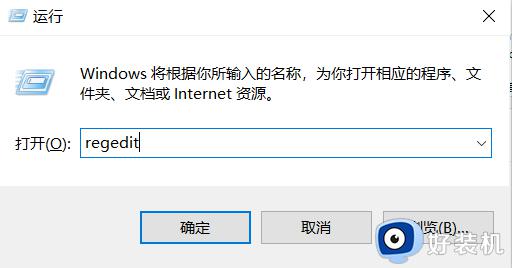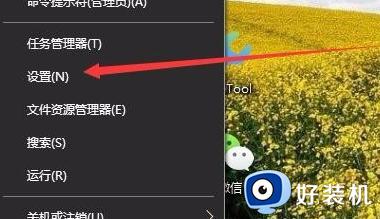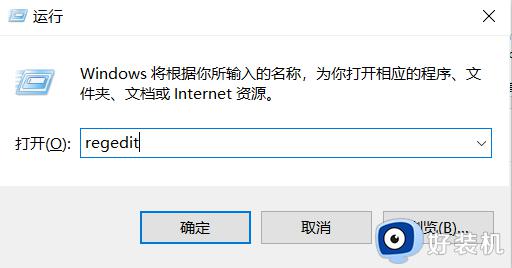win10调整屏幕亮度没反应怎么办 win10屏幕亮度调节没反应解决方法
时间:2023-09-24 14:06:00作者:xinxin
在日常使用win10系统的过程中,难免有些用户会因为电脑屏幕显示的亮度问题而导致眼睛视力出现损伤,因此我们需要及时调整win10电脑屏幕连接,可是在设置屏幕亮度时却总是调节没反应,对此win10调整屏幕亮度没反应怎么办呢?在本文中小编就给大家带来win10屏幕亮度调节没反应解决方法。
推荐下载:win10纯净版ghost
具体方法如下:
1、win+r快捷键打开运行,输入regedit点击确定打开注册表编辑器。
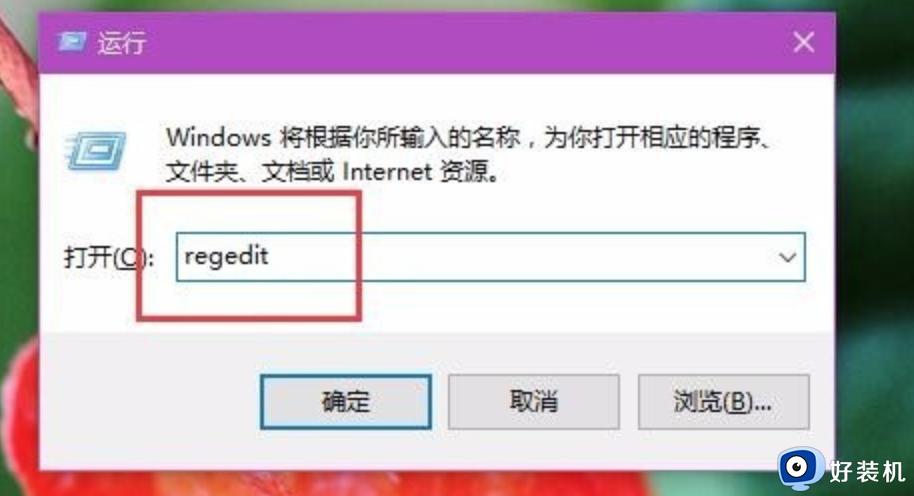
2、在注册表编辑器中找到{4d36e968-e325-11ce-bfc1-08002be10318}文件夹(HKEY_LOCAL_MACHINESYSTEMControlSet001ControlClass),如下图所示。
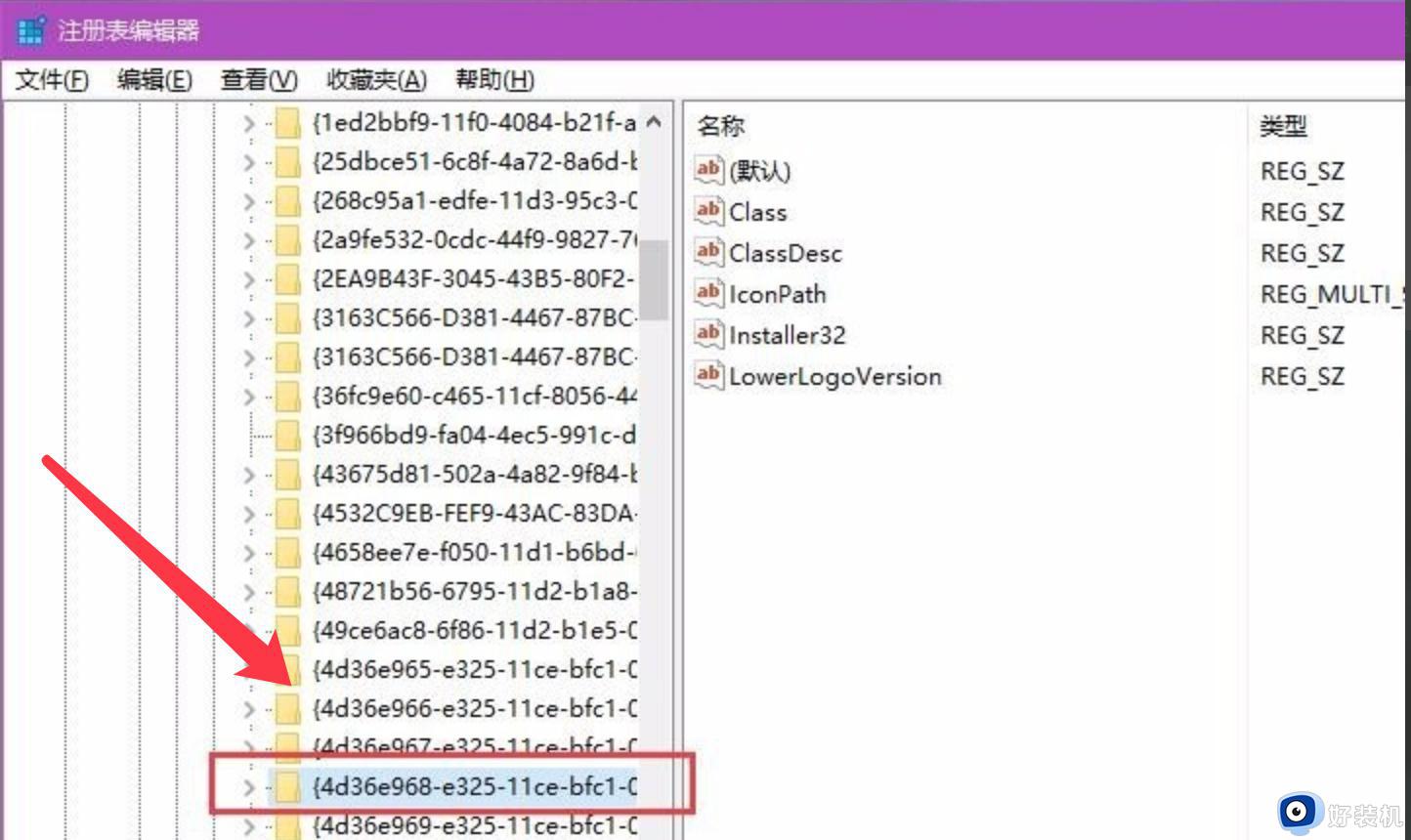
3、右键0000文件夹,点击新建,选择新建DWORD值。

4、弹出的编辑数值名称填入下图所示字符串,点击修改数值数据为0,点击确定如下图。
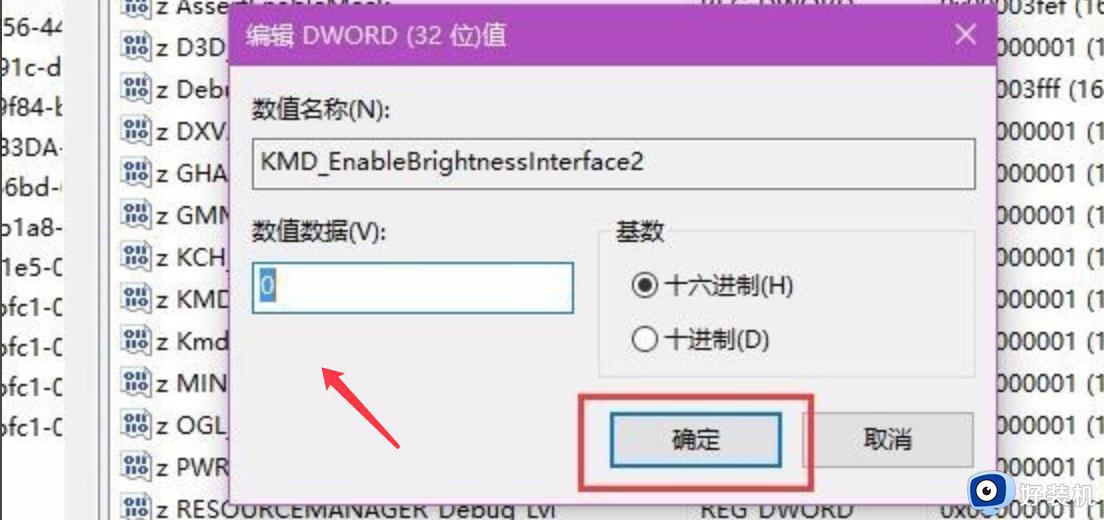
5、然后再调节亮度,如下图所示可以调节。
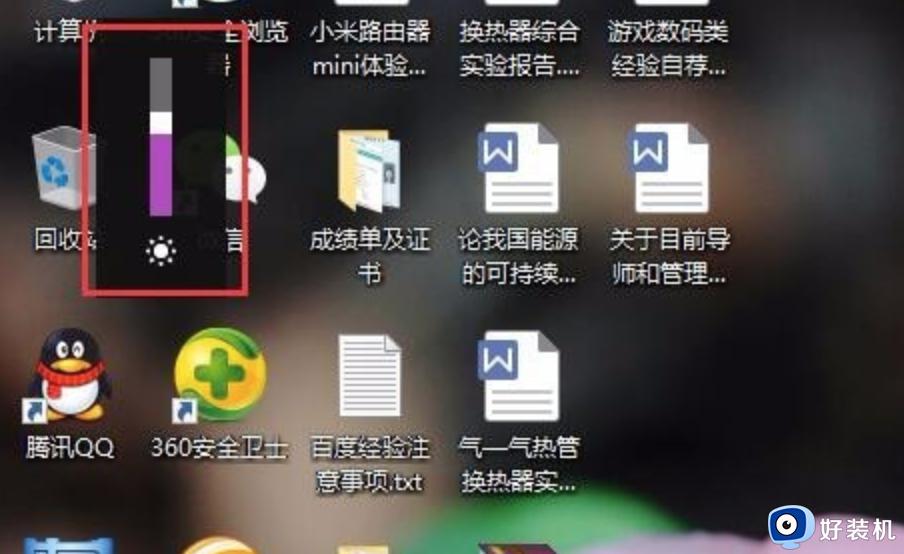
上述就是小编告诉大家的win10屏幕亮度调节没反应解决方法了,有遇到这种情况的用户可以按照小编的方法来进行解决,希望本文能够对大家有所帮助。